Obs: I nästa ämne du kommer att läsa kommer du att lära dig om: Hur man spelar in videokonferenser med WhatsApp
När du saknar dina vänner kommer ett WhatsApp-gruppsamtal att göra dig glad. När du arbetar med ett projekt med dina kollegor kan en snabb videokonferens på WhatsApp hjälpa dig att lösa problemet. Men om du är ny på appen kanske du inte är säker på hur du använder WhatsApps videokonferensfunktion. Den här artikeln visar dig två sätt att starta ett WhatsApp-videokonferenssamtal.
Lägg till deltagare i ett privat samtal
Alla videokonferenssamtal börjar inte som ett. Ibland är du på ett videosamtal med en vän och under samtalet bestämmer du dig för att lägga till en annan vän i chatten.
Du behöver inte avsluta ett pågående samtal för att kunna. Du kan ringa den andra vännen medan du pratar med den första vännen. Här är de exakta stegen att följa:
- Under ett samtal trycker du på ikonen Kontakter i det övre högra hörnet på skärmen.
- Rulla ned för att hitta kontakten du vill lägga till i samtalet.
- Tryck på ditt namn och välj sedan “Lägg till”.
- En skärm delas upp i tre sektioner medan du väntar på att din vän ska svara.
- Om de inte svarar kan du välja “Avbryt” så kommer skärmen att återgå till hur det var innan.

Kom ihåg att det maximala antalet personer i ett WhatsApp-videosamtal är fyra personer. När någon väl svarar på ditt videosamtal kan de inte lämna konversationen. De måste avsluta samtalet.
Om någon av deltagarna vill stänga av sin video kan de trycka på knappen Video av på skärmen. De kommer dock att vara kvar på samtalet.
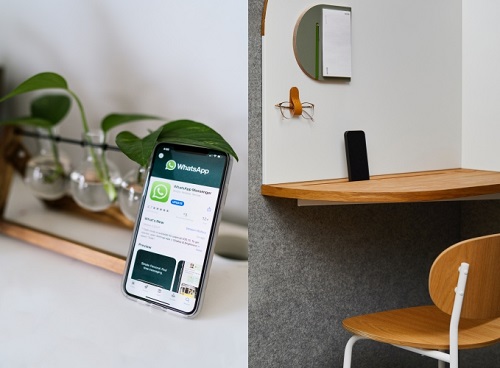
Grupp videokonferens
Du kan också göra videokonferenser med personer från en av dina WhatsApp-grupper. Eftersom antalet deltagare i WhatsApp-videosamtal är begränsat till fyra, finns det fortfarande ingen särskild knapp för gruppvideosamtal. Istället är det här vad du måste göra:
- Starta WhatsApp på din mobila enhet och öppna gruppchatten.
- Tryck på headsetikonen i det övre högra hörnet av skärmen.
- Välj den kontakt du vill ringa i popup-menyn.
- Tryck på videosamtalsikonen.
Men när du får ett videosamtal ser du omedelbart alla deltagare på skärmen. Och personen som lade till det kommer att listas först.
En av de viktigaste utmaningarna med videokonferenser är styrkan i internetanslutningen. Enligt WhatsApp beror kvaliteten på videosamtal på den svagaste deltagarens anslutning.

WhatsApp-skrivbords- och webbplatsapp
WhatsApp erbjuder också en webbversion och en skrivbordsapp. Båda alternativen är ett utmärkt val om du arbetar på ett kontor. Det betyder att du kan lägga din telefon åt sidan och hålla kontakten med vem du vill.
Men kan du ringa videosamtal med WhatsApp-skrivbords- och webbappar? Tyvärr nej, men WhatsApp kan komma att introducera den här funktionen i framtiden. WhatsApp är känt för att lyssna på användarförslag och förfrågningar.
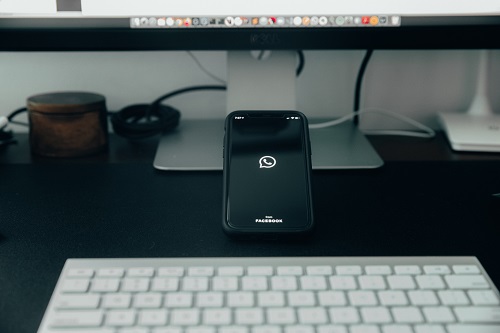
Håll kontakten med WhatsApp-gruppsamtal
Det verkar lite restriktivt att sätta en gräns för gruppvideosamtal för fyra personer. WhatsApp är dock inte en app för videosamtal; Den fokuserar på textmeddelanden. Och att lägga till för många personer i ett videosamtal kan faktiskt vara skadligt, särskilt i en professionell miljö.
Det är dock fortfarande oklart om WhatsApp kommer att uppdatera sina videokonferensmöjligheter i framtiden. Du kan alltid söka efter uppdateringar i Game Store och App Store OCH hoppas på det bästa.
Hur ofta använder du WhatsApps videokonferensfunktion? Låt oss veta i kommentarsfältet nedan.
